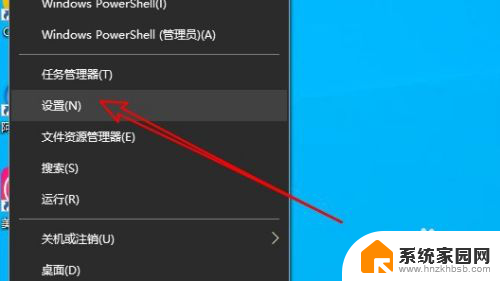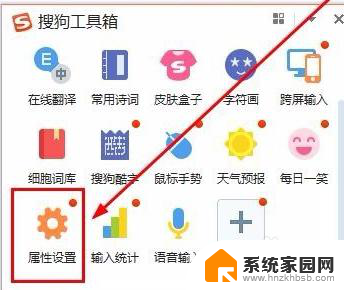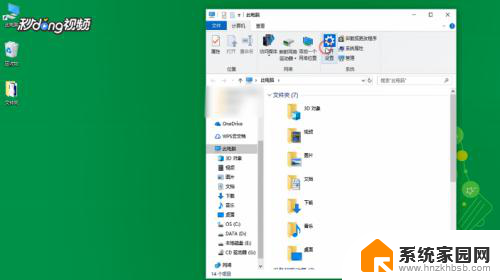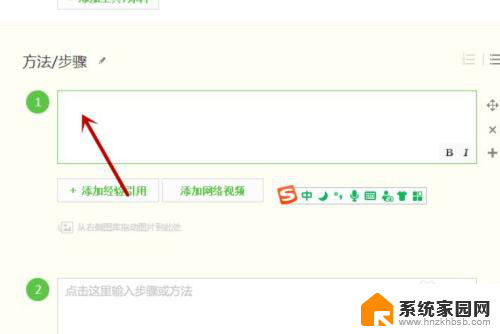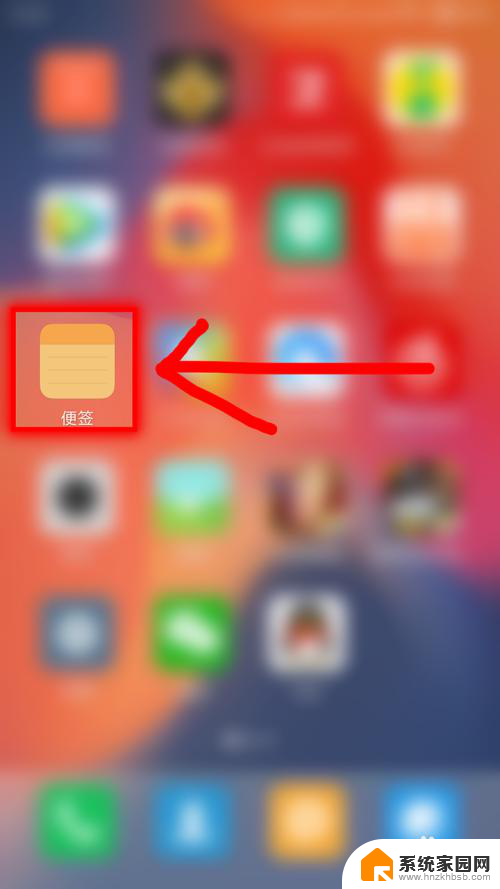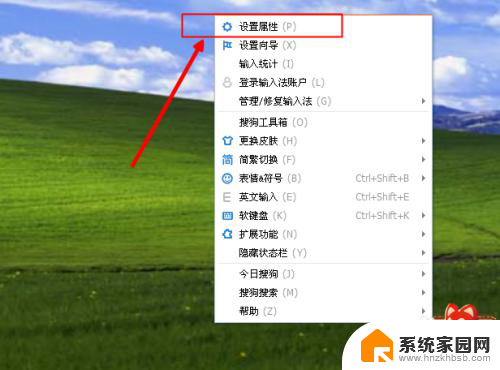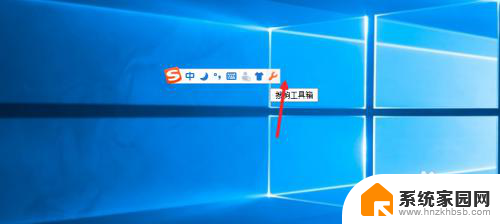输入法如何快速选字 搜狗输入法电脑版怎样快速翻页选字
如今计算机已经成为人们生活中不可或缺的一部分,输入法更是我们每天使用电脑时必不可少的工具之一,而在众多输入法中,搜狗输入法电脑版凭借其强大的功能和智能的选字能力,成为了许多人的首选。搜狗输入法电脑版如何快速选字?在面对大量候选字词时,如何快速翻页选字?下面就让我们一起来探索搜狗输入法电脑版的选字技巧吧!
具体方法:
1.首先我们需要打开电脑,进行输入文字。保证搜狗输入法自己没有更改过设置,翻页的设置,以及输入法可以正常使用,如图所示。

2.然后我们点击输入文字的位置,切换出输入法,就可以开始打字,如图所示。
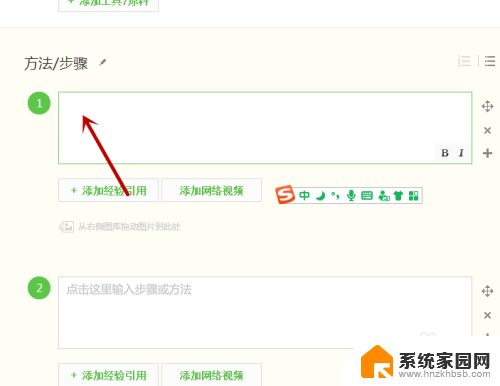
3.我们选择文字的时候,点击后面的箭头,就可以进行翻页选字体,如图所示。
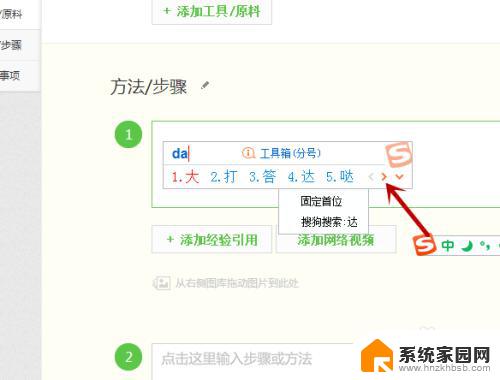
4.我们找到要输入的文字后,点击文字上的需要,或者鼠标点击就能输入这个文字,如图所示。
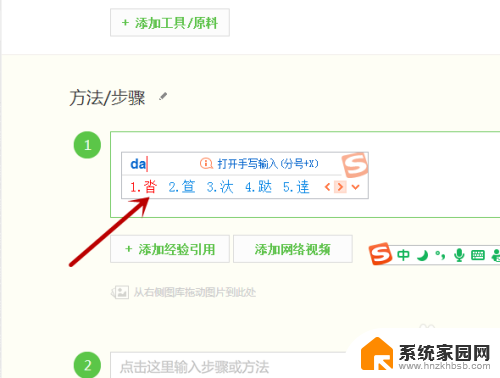
5.我们还可以使用翻页键进行翻页,最好用的是【,】和【。】分别是左翻页和右翻页的,我们点击尝试一下,如图所示。

6.另外还可以使用如图这两个按键左右翻页,但是这两个按键的位置较远。没有上一个好用,输入的方便快捷,如图所示。

7.最后我们使用【-】和【=】按键,也可以达到左右翻页的目的。这两个键我喜欢使用,就是手指需要离开正常位置,容易出错,如图所示。

以上就是如何快速选字的全部内容,有遇到相同问题的用户可参考本文中介绍的步骤来进行修复,希望能够对大家有所帮助。